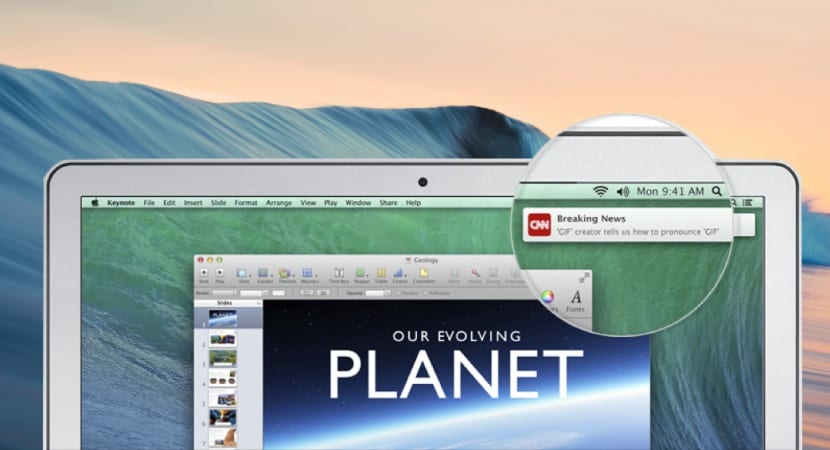
我们邮件中最经常出现的问题之一仍然是如何停用我们浏览的网页的通知。 在回答这个问题之前,我们必须清楚 网页不会自动激活这些通知 只需通过访问Mac即可访问Mac,则需要一个用户步骤,这显然是对这些通知的接受。
就是说,在直接接受之前先阅读弹出窗口中显示的通知,而无需查看提示内容,这一点始终很重要。 通过这种方式,我们可以防止Safari推送通知被激活或其他许多网络问题,例如“网络钓鱼”等。现在让我们来看看 如何禁用Mac上显示的那些通知 以非常简单和快速的方式。
我们可以选择全部停用或全部停用
我们可以通过Safari设置轻松快速地完成此操作。 我们有几个选项可以在Mac上激活或取消激活通知,我们可以独立进行操作,也可以以一般方式进行操作。 这意味着 如果我们对任何发布您的出版物的通知感兴趣的网站 我们只需要使通知保持活动状态,并且如果我们希望它们不来自我们访问的任何页面,则可以立即将其全部停用。
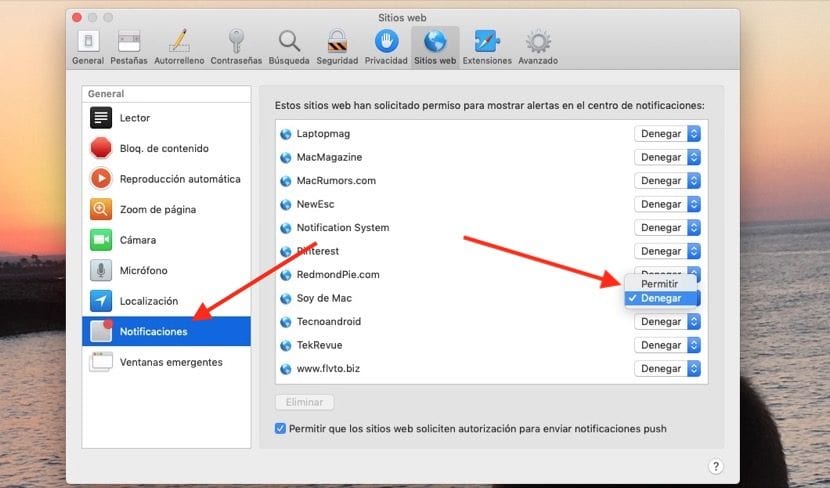
一一停用
要执行单独停用从网页收到的推送通知的操作(总是在访问相关网页时手动激活它们),我们必须 打开Safari,访问 Safari偏好设定 和在 网页标签 让我们去选择 通知。 在此列表中,我们看到了每次启动新主题时都会向我们发送推式通知的页面,因此要停用它们,我们只需单击右侧的下拉菜单,然后 我们激活或停用 一时兴起

关闭所有页面的所有通知
要执行此操作,并且没有页面显示给我们,该窗口会在首次输入时始终显示,并且清楚地表明我们是否要从该网站接收推送通知,我们必须访问相同的位置Safari> Safari偏好设置> Web>通知并禁用下面显示的选项: “允许网站请求授权以发送推送通知。”
停用后,我们将不再有任何通知来激活从那一刻起访问的网络上的通知。 因此,了解已经存在很多年的Safari选项确实很有趣,但是现在它们也使我们能够从同一Web选项卡中停用其他类型的通知,例如位置,内容阻止程序等。 所有这些都可以配置 从Safari设置中。